Le traduzioni sono generate tramite traduzione automatica. In caso di conflitto tra il contenuto di una traduzione e la versione originale in Inglese, quest'ultima prevarrà.
Gestione degli abbonamenti
Puoi acquistare abbonamenti utente standard per ottenere prezzi scontati su Amazon. QuickSight Quando inviti altri utenti ad Amazon QuickSight, ti vengono addebitati i costi per tali account su month-by-month base regolare. Se hai l'edizione Enterprise, hai la possibilità di usufruire dei pay-per-session prezzi per gli account dei lettori. Si tratta di utenti che possono soltanto visualizzare i pannelli di controllo dei dati e che non hanno bisogno dell'accesso come autori o amministratori.
Quando acquisti un abbonamento annuale, paghi per un account QuickSight utente su base annuale anziché mensile. Con un abbonamento annuale, riceverai un prezzo scontato in cambio di un impegno a lungo termine. Non è necessario acquistare un abbonamento annuale per creare o aggiungere utenti. Per ulteriori informazioni sui prezzi, consulta Amazon QuickSight
Quando acquisti un set di abbonamenti utente standard, scegli il numero di account utente che desideri coprire. Scegli anche quando iniziare gli abbonamenti (in qualsiasi momento a partire dal mese successivo a quello corrente, fino all'anno successivo) e se devono rinnovarsi automaticamente. Tutti gli abbonamenti che acquisti insieme devono utilizzare i medesimi valori per queste impostazioni.
Puoi modificare un set di abbonamenti utente esistente per determinare se si rinnova automaticamente. Se il set non è ancora attivo, puoi anche modificare il numero di abbonamenti coperti oppure eliminarlo interamente.
Visualizzazione degli abbonamenti correnti
Utilizza la procedura seguente per visualizzare i tuoi abbonamenti utente correnti.
Visualizzazione delle sottoscrizioni degli utenti correnti
-
Scegli il tuo nome utente nella barra delle applicazioni, quindi scegli Gestisci QuickSight.
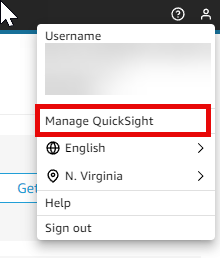
-
Scegli Manage your subscriptions (Gestisci abbonamenti).
-
Utilizza il misuratore di abbonamenti per visualizzare quanti account utente hai e il modo in cui vengono fatturati. Nel seguente esempio, l'account ha un totale di 21 utenti:
-
Sette utenti con abbonamenti annuali. Sono mostrati solo gli abbonamenti attualmente attivi.
-
13 month-to-month utenti.
Fermati su una qualsiasi sezione della barra degli indicatori per visualizzare i dettagli relativi a quel segmento di utenti.
-
-
Utilizza le informazioni nella tabella degli abbonamenti per vedere di quali abbonamenti correnti e futuri disponi.
Acquisto di abbonamenti
Utilizza la procedura seguente per acquistare degli abbonamenti.
Acquisto di abbonamenti
-
Scegli il tuo nome utente nella barra delle applicazioni, quindi scegli Gestisci QuickSight.
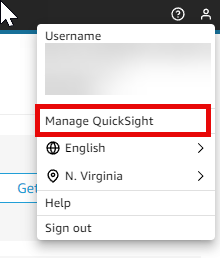
-
Scegli Manage your subscriptions (Gestisci abbonamenti).
-
Scegli Purchase subscription (Acquista abbonamento).
-
Scegli o inserisci il numero di abbonamenti desiderato.
-
Scegli il mese e l'anno di inizio dell'abbonamento.
-
Scegli se gli abbonamenti si rinnoveranno automaticamente.
-
Scegli Purchase subscription (Acquista abbonamento).
Modifica degli abbonamenti
Utilizza la procedura seguente per modificare gli abbonamenti.
Modifica degli abbonamenti
-
Scegli il tuo nome utente nella barra delle applicazioni, quindi scegli Gestisci QuickSight.
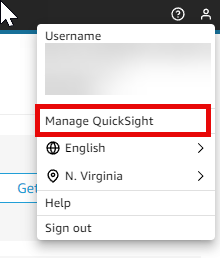
-
Scegli Manage your subscriptions (Gestisci abbonamenti).
-
Accanto al set di abbonamenti che desideri modificare, scegli Gestisci.
-
(Facoltativo) Se gli abbonamenti non hanno ancora avuto inizio, modifica il numero di abbonamenti desiderato.
-
Scegli se gli abbonamenti si rinnoveranno automaticamente.
-
Seleziona Salvataggio delle modifiche.
Eliminazione di abbonamenti
Utilizza la procedura seguente per eliminare gli abbonamenti; puoi eliminare solo gli abbonamenti che non sono ancora iniziati.
Modifica degli abbonamenti
-
Scegli il tuo nome utente nella barra delle applicazioni, quindi scegli Gestisci QuickSight.
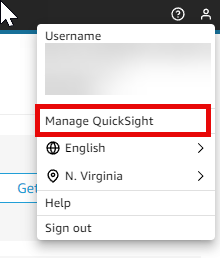
-
Scegli Manage your subscriptions (Gestisci abbonamenti).
-
Accanto al set di abbonamenti che desideri eliminare, scegli Modifica.
-
Scegli Delete Subscription (Elimina abbonamento).
Nota
Se utilizzi AWS Key Management Service o AWS Secrets Manager utilizzi Amazon QuickSight, ti verranno addebitati i costi di accesso e manutenzione come descritto nelle pagine dei prezzi di ciascun AWS prodotto. Per ulteriori informazioni su come vengono fatturati questi prodotti, consulta gli argomenti seguenti:
Nella tua dichiarazione di fatturazione, i costi sono elencati sotto il prodotto appropriato e non in Amazon. QuickSight